iPhone引导式访问如何设置 iPhone引导式访问设置图文详细教程
时间:2024/6/20作者:未知来源:手揣网教程人气:
- [摘要]在iPhone手机里面,有一个叫[引导式访问],这个功能打开后,你能够让他人在你设定的前提下运用你的手机,你能够让他不能翻页、限制访问时间等等。可以说是iPhone最高逼格的功能,一起来看看。在[设...
在iPhone手机里面,有一个叫[引导式访问],这个功能打开后,你能够让他人在你设定的前提下运用你的手机,你能够让他不能翻页、限制访问时间等等。可以说是iPhone最高逼格的功能,一起来看看。
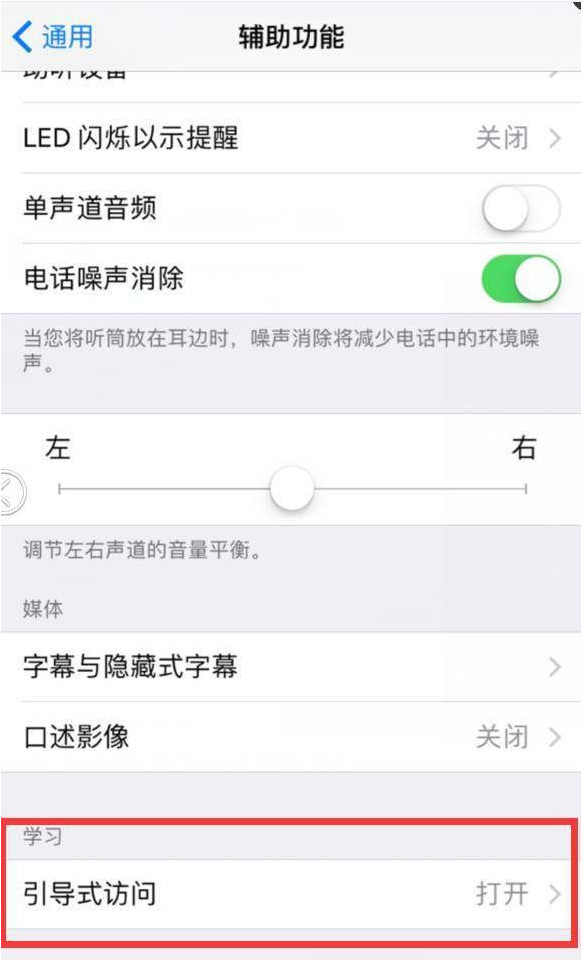
在[设置]-[通用]-[辅助功能],差不多是最下方的方位,打开[引导式访问]。
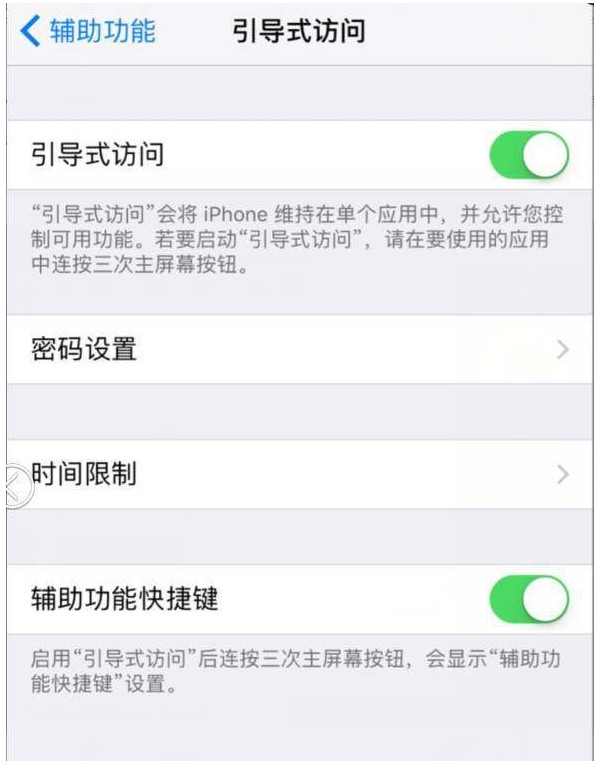
打开以后你可以连按三次Home键调出引导式访问功能。
连续点击之后打开了你的引导式访问界面,第一次需要设置一个密码,以便以后使用。
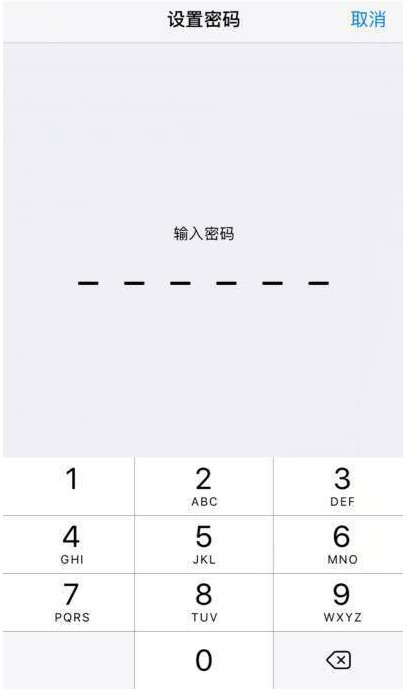
这个密码设置好之后,就可以开始设置引导式访问时,别人能对你的手机进行哪些操作。
比如说调用键盘、触摸屏,或许是限制时刻拜访。
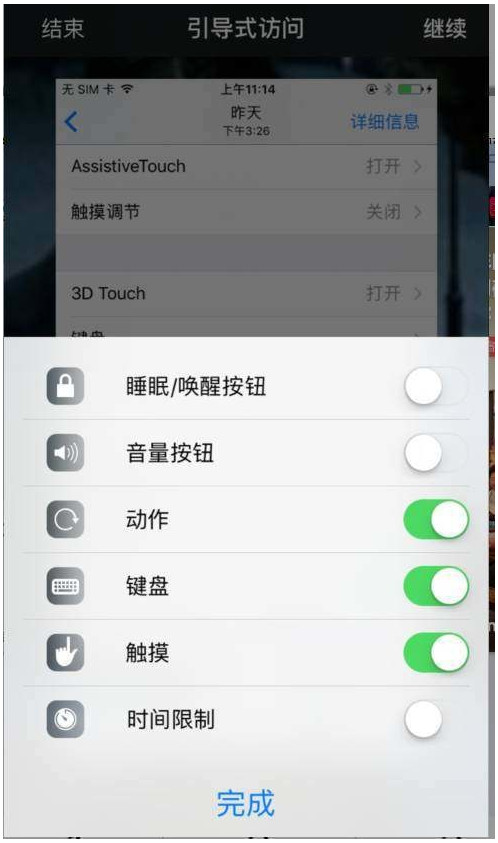
这样之后,自己要走开的时候,就可以连按三次Home键开启引导式访问的模式。
这个时候别人拿着我们手机,只能看到和用到我们让他们看到和用到的功能。
哈哈哈,是不是很牛?如果有人问,你手机怎么回事啊?甩一句可能是坏了吧…深藏功与名!
苹果应用引领新的上网速度革命,给您带来超快体验。
关键词:iPhone引导式访问怎样设置 iPhone引导式访问设置图文详细教程